iPad on mullistanut sisällön kulutuksen ja luomisen tarjoamalla kannettavan ja monipuolisen alustan tuottavuudelle. Split View on monien ominaisuuksiensa joukossa tehokas moniajotyökalu, jonka avulla käyttäjät voivat työskennellä useiden sovellusten kanssa samanaikaisesti. Monet käyttäjät eivät kuitenkaan ole tietoisia tästä ominaisuudesta eivätkä ymmärrä kuinka sitä käytetään.
Mitä jaettu näkymä iPadissa tekee
Split View iPadissa on tehokas ominaisuus, jonka avulla käyttäjät voivat tarkastella kahta sovellusta vierekkäin ja olla vuorovaikutuksessa niiden kanssa samalla näytöllä. Se parantaa moniajo-ominaisuuksia poistamalla tarpeen vaihtaa jatkuvasti sovellusten välillä. Split View -näkymän avulla voit työskennellä samanaikaisesti useiden tehtävien parissa, viitata tietoihin, vertailla tietoja tai tehdä yhteistyötä eri sovellusten välillä. Tämä jaetun näytön käyttöliittymä tarjoaa saumattoman sovellusten integroinnin, mikä mahdollistaa helpon sisällön siirron ja säädettävän näyttötilan jaon. Split View parantaa tuottavuutta ja edistää tehokkaampaa työnkulkua antamalla käyttäjille mahdollisuuden työskennellä useiden sovellusten kanssa samanaikaisesti.
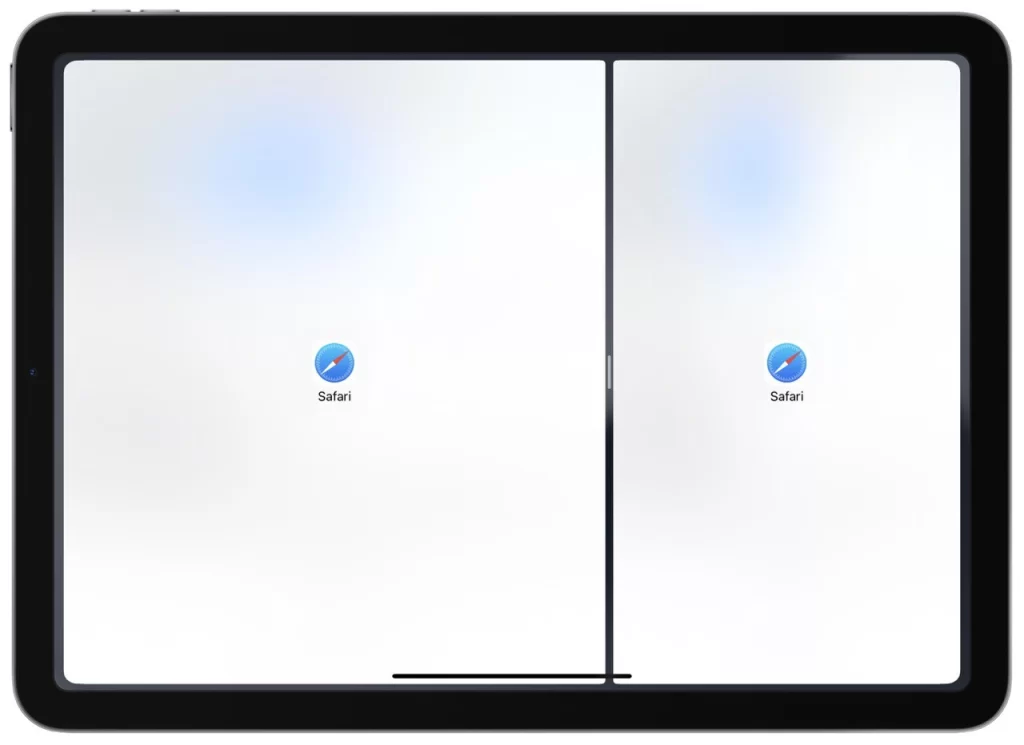
Split View iPadissa tarjoaa jaetun näytön käyttöliittymän, jossa molemmat sovellukset pysyvät aktiivisina ja täysin toimivina. Näin voit olla vuorovaikutuksessa kunkin sovelluksen kanssa itsenäisesti menettämättä toimivuutta tai käytettävyyttä. Voit mukauttaa kunkin sovelluksen leveyttä säätämällä jakajaa, priorisoimalla ja jakamalla näyttötilaa tarpeidesi mukaan. Kirjoititpa sitten sähköposteja viitaten dokumentteihin, kirjoitat muistiinpanoja verkkoa selatessasi tai soitat videopuheluita esityksiä tarkastellessasi, Split View virtaviivaistaa työnkulkua ja säästää aikaa.
Tarjoamalla saumattoman moniajokokemuksen, Split View iPadissa mahdollistaa ristiinviittauksen, vertailun ja eri lähteistä peräisin olevien tietojen yhdistämisen. Voit lukea artikkelin Safarissa tehdessäsi muistiinpanoja Notes-sovelluksessa, katsoa opetusvideota samalla kun seuraat piirtosovellusta tai keskustella työtovereiden kanssa tarkastellessasi esitystä. Split View lisää tuottavuutta, mahdollistaa tehokkaan moniajon ja parantaa iPadin käyttökokemusta.
Jaetun näkymän käyttäminen iPadissa
Split View -näkymän käyttäminen iPadissa on suoraviivainen prosessi, jonka avulla voit työskennellä kahden sovelluksen kanssa vierekkäin samalla näytöllä. Noudata näitä yksityiskohtaisia ohjeita käyttääksesi jaettua näkymää tehokkaasti:
- Avaa ensimmäinen sovellus, jota haluat käyttää jaetussa näkymässä. Tämä on ensisijainen sovelluksesi.
- Pyyhkäise ylös näytön alareunasta päästäksesi Dockiin. Dock sisältää usein käyttämäsi sovelluksesi.
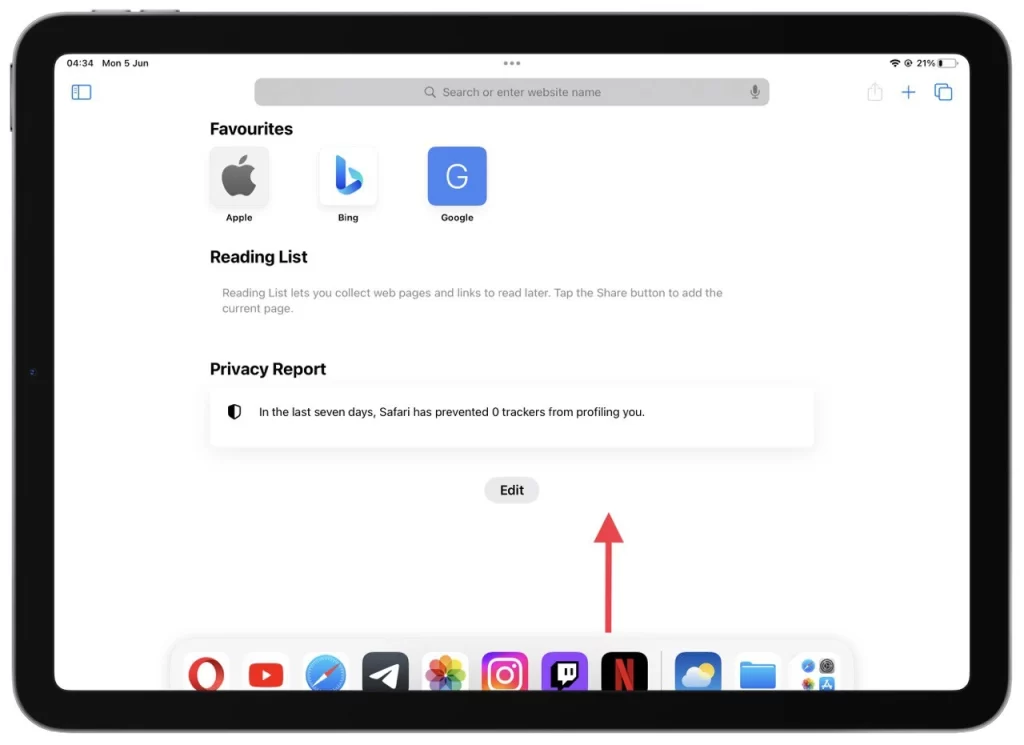
- Etsi ja napauta toinen sovellus, jota haluat käyttää jaetussa näkymässä Dockista. Kosketa ja pidä sovelluskuvaketta, kunnes se nousee ylös.
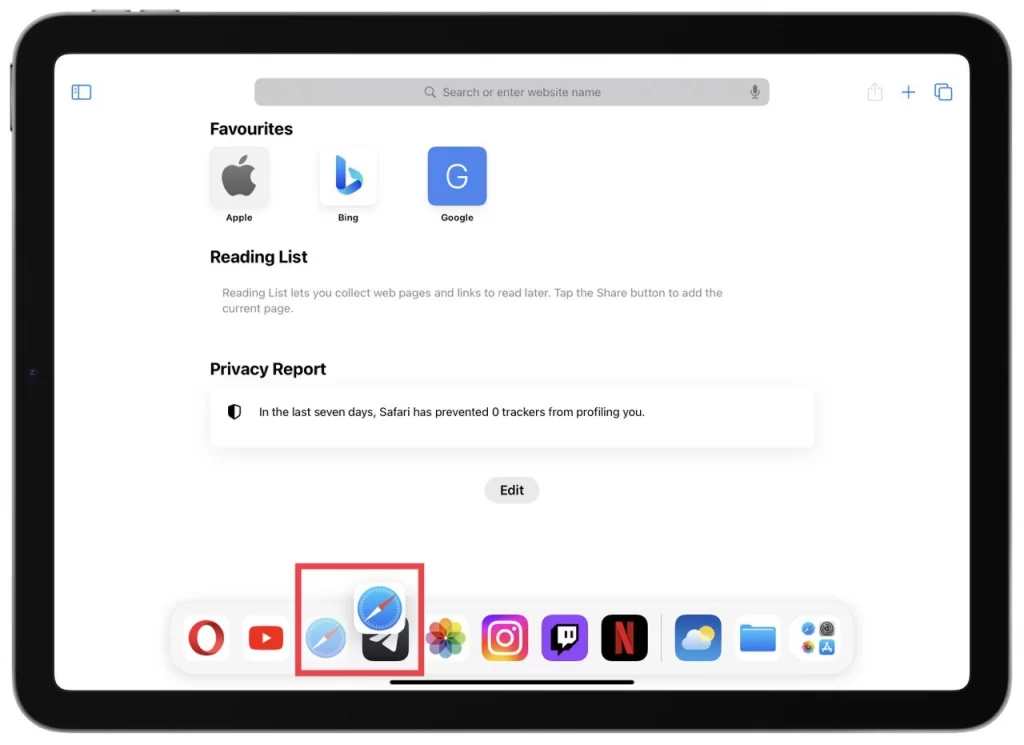
- Pidä sovelluskuvaketta edelleen painettuna ja vedä se näytön vasempaan tai oikeaan reunaan . Kun lähestyt reunaa, näyttö halkeaa ja sovellus vie tämän puolen näytöstä.
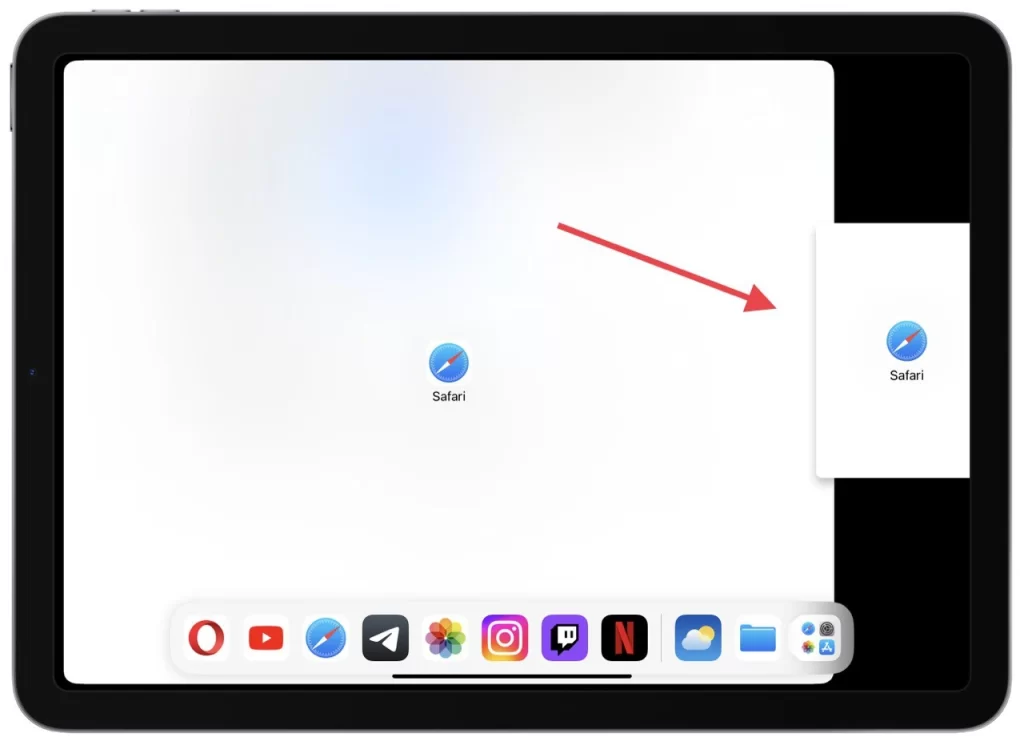
- Vapauta sormesi pudottaaksesi sovelluksen paikalleen. Nämä kaksi sovellusta näkyvät nyt vierekkäin. Voit säätää sovellusten välistä jakajaa vetämällä sitä jakaaksesi näyttötilaa haluamallasi tavalla.
- Voit nyt olla vuorovaikutuksessa molempien sovellusten kanssa samanaikaisesti. Napauta, pyyhkäise ja käytä kunkin sovelluksen ominaisuuksia itsenäisesti.
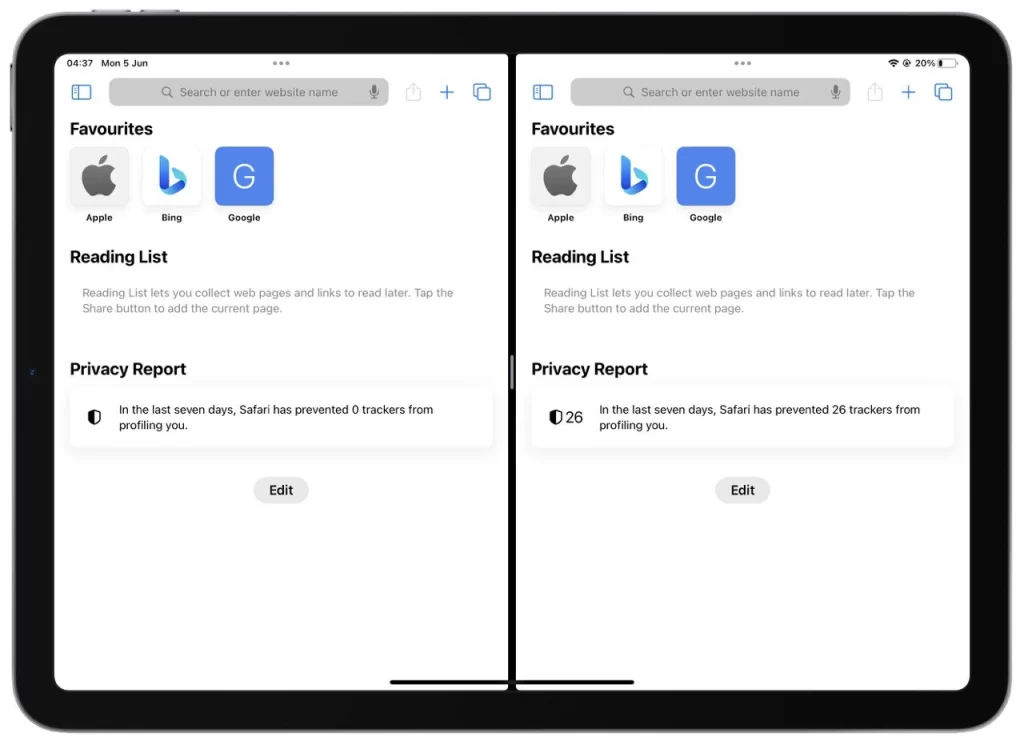
Voit vaihtaa sovellusten paikkaa jaetussa näkymässä koskettamalla jakajaa pitkään ja vetämällä sitä toiselle puolelle. Jos haluat sulkea sovelluksen Split View -näkymästä, pyyhkäise jakaja näytön reunaan asti. Tämä poistaa sovelluksen jaetun näytön käyttöliittymästä.
Muista, että kaikki sovellukset eivät tue jaettua näkymää. Jos sovellus ei toimi jaetussa näkymässä, se voi johtua sovelluksen rajoituksista tai yhteensopivuusongelmista. Noudattamalla näitä vaiheita voit käyttää Split View -toimintoa tehokkaasti iPadissa parantaaksesi moniajo-ominaisuuksiisi, lisätäksesi tuottavuutta ja virtaviivaistaaksesi työnkulkuasi.
Mikä on Slide Over iPadissa?
Slide Over on iPadin moniajoominaisuus, jonka avulla voit tilapäisesti käyttää kolmatta sovellusta pienessä ikkunassa sulkematta nykyistä sovellusta. Se tarjoaa kätevän tavan viitata nopeasti toiseen sovellukseen tai käyttää sitä keskeyttämättä ensisijaista työnkulkuasi.
Kun käytät Slide Overia, tällä hetkellä käyttämäsi sovellus pysyy taustalla, kun taas toissijainen sovellus näkyy kelluvana ikkunana. Tämän avulla voit suorittaa nopeita tehtäviä, kuten viestiin vastaamisen, sään tarkistamisen tai muistiinpanojen kirjoittamisen, vaihtamatta kokonaan sovellusten välillä. Voit käyttää Slide Over -toimintoa iPadilla seuraavasti:
- Aloita avaamalla ja aktivoimalla sovellus iPadissasi.
- Tuo Dock esiin pyyhkäisemällä näytön alareunasta ylöspäin . Dock näyttää valikoiman suosikkisovelluksiasi tai äskettäin käyttämiäsi sovelluksia.
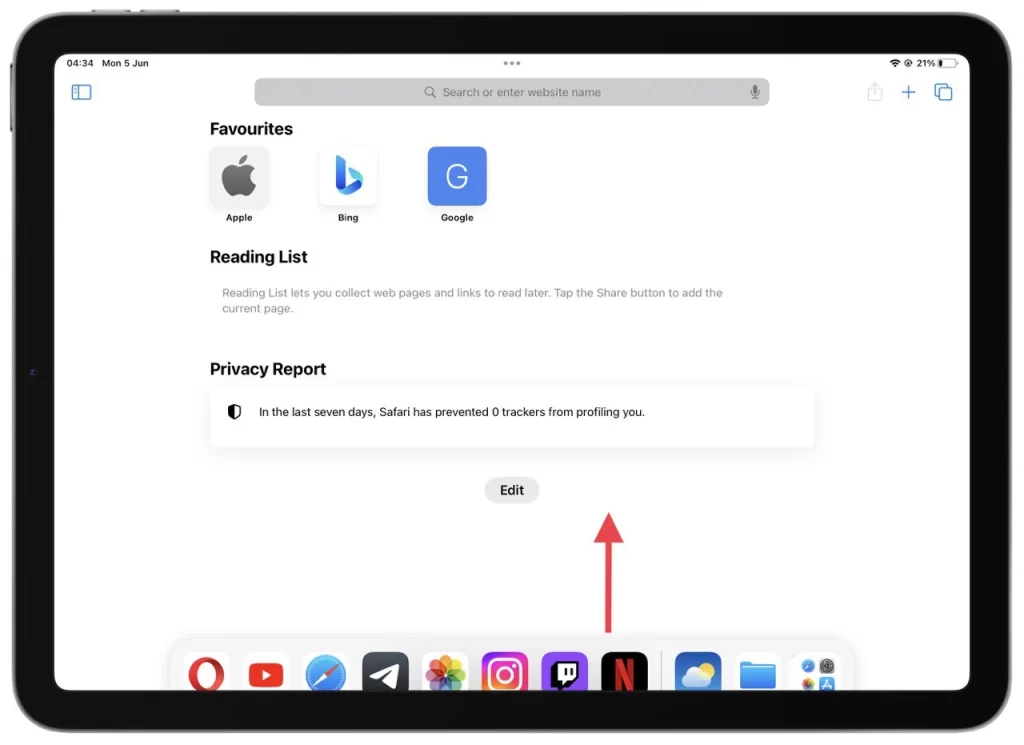
- Napauta ja pidä sovellusta, jota haluat käyttää Slide Overissa, kunnes se nousee telakasta. Vedä se sitten näytön oikealle puolelle.
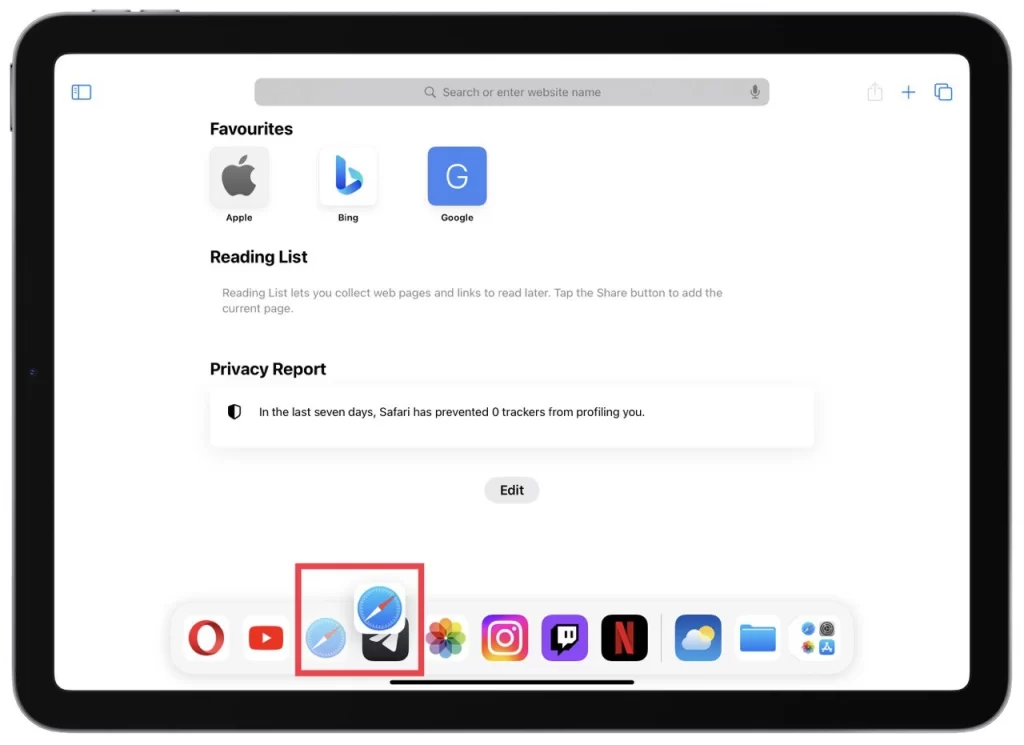
- Vapauta sormesi pudottaaksesi sovelluksen Slide Over -asentoon. Sovellus näkyy kelluvana ikkunana nykyisessä sovelluksessasi.
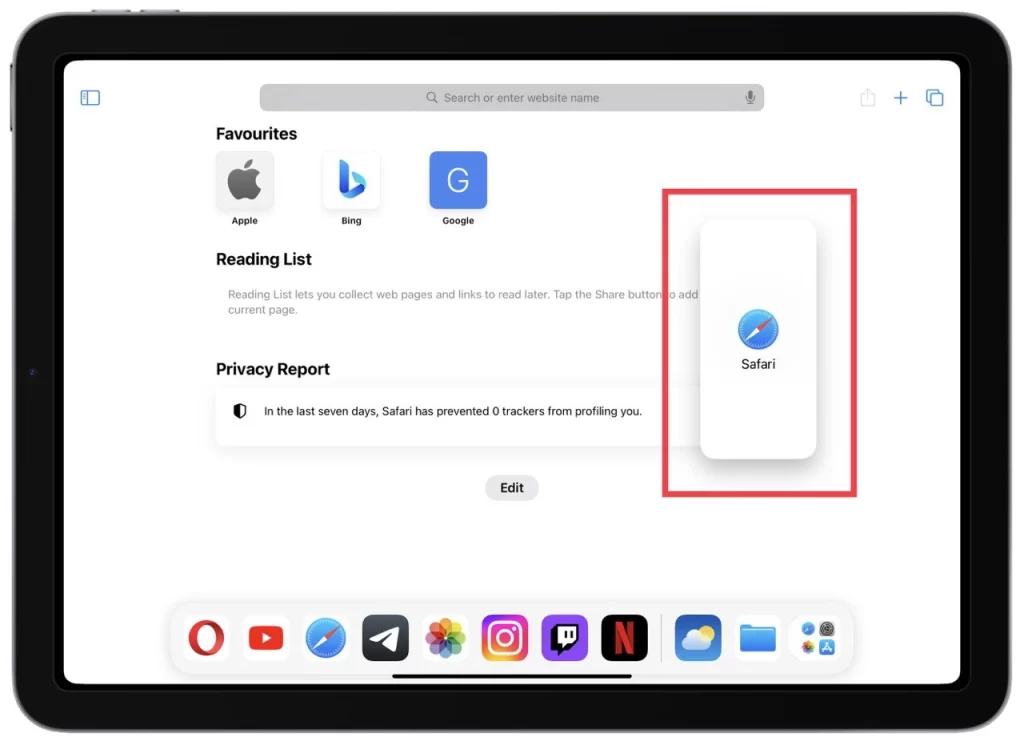
- Voit nyt käyttää sovellusta Slide Overissa. Napauta, pyyhkäise ja suorita tehtäviä kelluvassa ikkunassa. Voit vaihtaa Slide Over -sovellusten välillä pyyhkäisemällä vasemmalle tai oikealle päällekkäisen sovelluksen kohdalla nähdäksesi lisää sovelluksia. Napauta haluamaasi sovellusta tuodaksesi sen etualalle.

Voit sulkea Slide Over -sovelluksen pyyhkäisemällä sen pois näytön oikeasta reunasta tai tarttumalla Slide Over -ikkunan yläosaan ja vetämällä sitä oikealle, kunnes se katoaa. Tämä palauttaa sinut ensisijaiseen sovellukseesi.
Slide Over on kätevä tapa tehdä moniajoja iPadillasi. Se tarjoaa nopean pääsyn lisäsovelluksiin häiritsemättä ensisijaista työnkulkuasi. Se täydentää ominaisuuksia, kuten Split View, ja parantaa tuottavuuttasi sallimalla sinun vaihtaa sovellusten välillä ja suorittaa tehtäviä tehokkaasti tien päällä.
Mitkä iPadit tukevat Split View -näkymää
Split View on moniajotoiminto, joka on saatavilla tietyissä iPad-malleissa. Tässä on tietoja siitä, mitkä iPadit tukevat Split View -näkymää:
- iPad Pro : Kaikki iPad Pron sukupolvet tukevat Split View -näkymää. Tämä sisältää 12,9 tuuman iPad Pron, 11 tuuman iPad Pron ja iPad Pron aiemmat sukupolvet.
- iPad Air : iPad Air alkaa toisesta sukupolvesta ja tukee myöhemmin jaettua näkymää. Tämä sisältää uusimmat iPad Air -mallit.
- iPad : iPad-mallit alkavat viidennestä sukupolvesta ja tukevat myöhemmin jaettua näkymää. Tämä sisältää tavallisen iPadin (9,7 tuuman ja 10,2 tuuman mallit) ja sitä seuraavat sukupolvet.
- iPad mini : iPad mini alkaa neljännestä sukupolvesta ja tukee myöhemmin jaettua näkymää. Tämä sisältää uudemmat iPad mini -mallit.
Ennen kuin käytät Split View -näkymää, varmista, että iPad-mallisi on tuettu ja että siinä on iPadOS 15 tai uudempi . Tämä auttaa varmistamaan parhaan mahdollisen moniajokokemuksen ja yhteensopivuuden sovellusten kanssa, joita aiot käyttää Split View -tilassa.










